Как да настроите и Flash D-Link DSL 2600U

- 1377
- 204
- Johnathan Wilderman
Моделът D-Link DSL 2600U е висококачествен, евтин рутер Ethenet/ADSL, оборудван с Wi-Fi модул. D-Link Development се счита за силен „среден селянин“ на пазара на продукти за създаване на мрежи. Ще разберем характеристиките на работата и ще настроим този рутер.

Устройството може да се използва като модем и рутер
Характеристики:
- Наличието на интер -странен екран;
- DHCP сървър, NAT, DM2, VPN поддръжка;
- 1 Външна антена;
- Поддръжка SNMP, Telnet;
- промяна в конфигурацията на интерфейса;
- 1 LAN порт;
- 65 Mbps/s;
- Защита на данните на WPA2/WPA-PSK/WEP/WPA протоколи.
Комплектът включва PSU, инструкции, сплитер, кръпка, диск С, проводник с RJ-11 конектор и, разбира се, самото устройство.
Интернет настройка
Първо, препоръчваме да свържете устройството чрез кабела (не можете да промените конфигурацията при Wi-Fi връзка). Маршрутизаторът по подразбиране се активира от DHCP режим, така че връзката с PC мрежова карта ще бъде достатъчна. След това свържете устройството към изхода.
Можете да конфигурирате във всеки браузър. Въведете "192.168.1.1 "В линията, след което попълнете полетата" парола "и" потребителско име ". За новите устройства тези данни са стандартни - администратор/администратор. С правилното въвеждане на данни ще видите параметри и състоянието. За да промените настройките на Интернет, препоръчваме да отидете в секцията за разширена настройка - WAN.
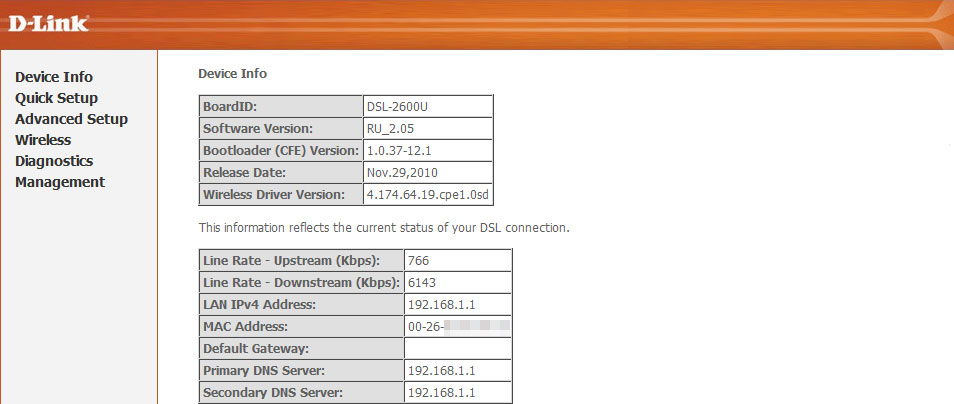
Настройки за Rostelecom
Веднъж в секцията, от които се нуждаем, трябва да се въведат следните данни:
- Категора на услугата - UBR;
- VPI - 0;
- VCI - 33;
- Поставете знамето противоположно на QoS;
- Избирайки всичко правилно, натиснете клавиша "Next".
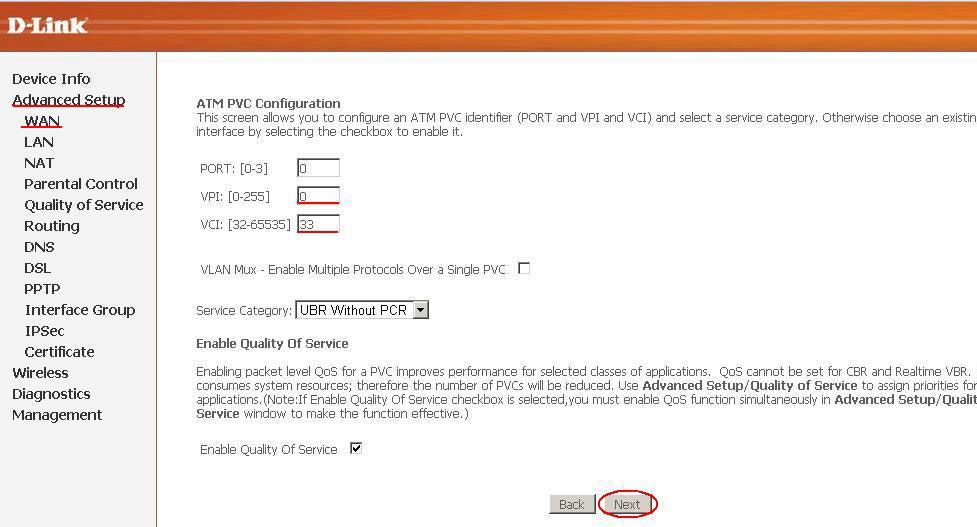
Следващата стъпка е да изберете типа връзка. За да свържете няколко компютъра към модема без проблеми, препоръчваме да изберете режим на PRRO. В други случаи, побиването ще бъде оптимално. Що се отнася до параметъра "режим на инкапсулация", препоръчително е да изберете опцията LLC. След това щракнете върху „Напред“.
Много е важно да конфигурирате правилните параметри за удостоверяване. Тук въведете вход/PASSA, издаден от доставчика. Също така препоръчваме да излезете с име за вашата мрежа и да изберете Auto в „метода за удостоверяване“ в полето. Не забравяйте да маркирате знамето при активиране на запазване/жив.
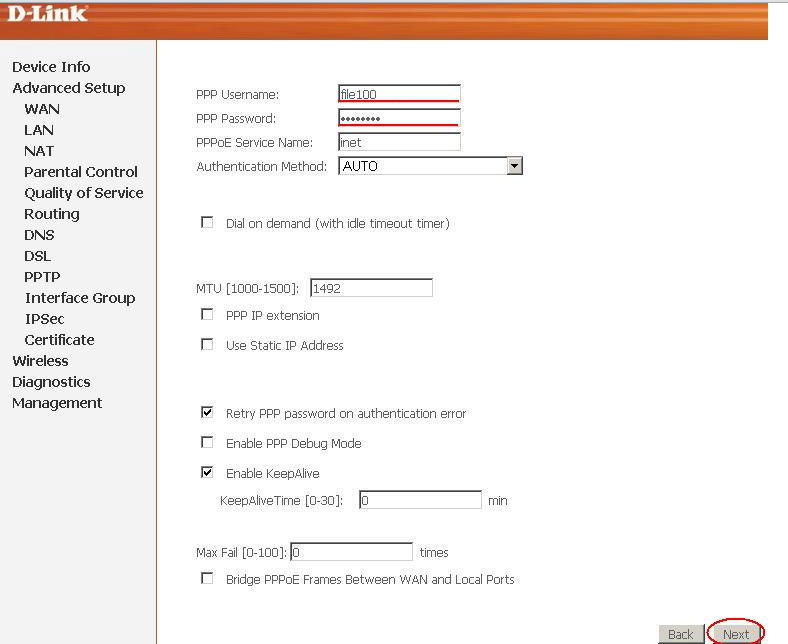
Последната стъпка в настройките на WAN е включването на режима на NAT. Извадете знамената срещу "активиращата защитна стена" и "активирайте IGMP Multicast". След това включете услугата WAN и запазете промените.
Настройване на LAN
Мрежови параметри за промяната на рутера DSL 2600U в раздела LAN. Идеалният вариант тук е за неподготвен потребител - да остави всичко тук непроменено тук. За тези, които ще използват споделяне на файлове, препоръчваме ви да зададете знамето срещу UPNP.
Също така, тук можете да промените подмрежата, IP адресите на оборудването, да изключите или включите DHCP сървъра.
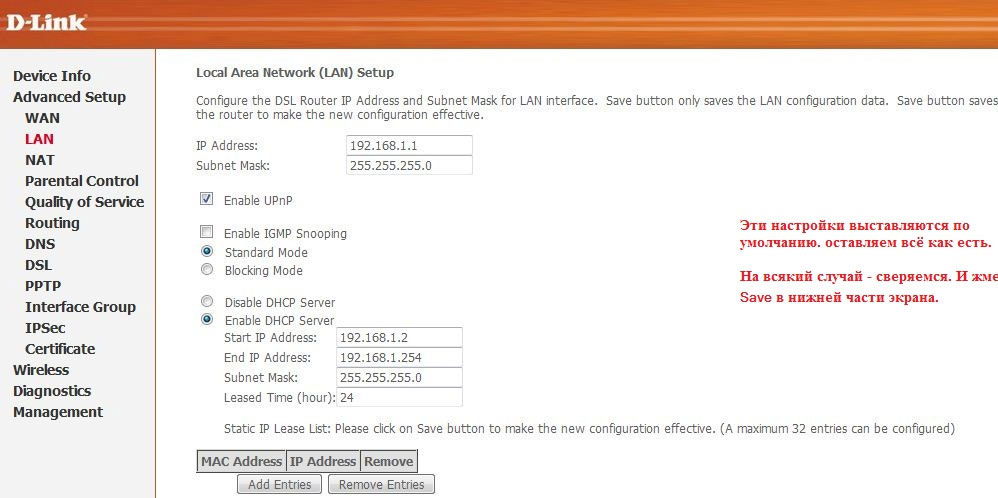
Задаване на Wi-Fi
Wi-Fi за DSL 2600U се настройва в секцията за безжична връзка. Ще видите основните параметри, като отворите основния елемент. Тук системата ще предложи да въведете името за своята мрежа (SSID), както и да активира възможността за работа с оборудването като точка за достъп. След като се справите с всичко това, щракнете върху Запазване и превключете в раздела Защита. Въведете следните параметри:
- Ключ - Излезте с парола;
- TKIP+AES;
- Смесен WPA2/WPA-PSK;
- SSID - 81A;
- Други полета не могат да бъдат променени, натиснете спестяване.
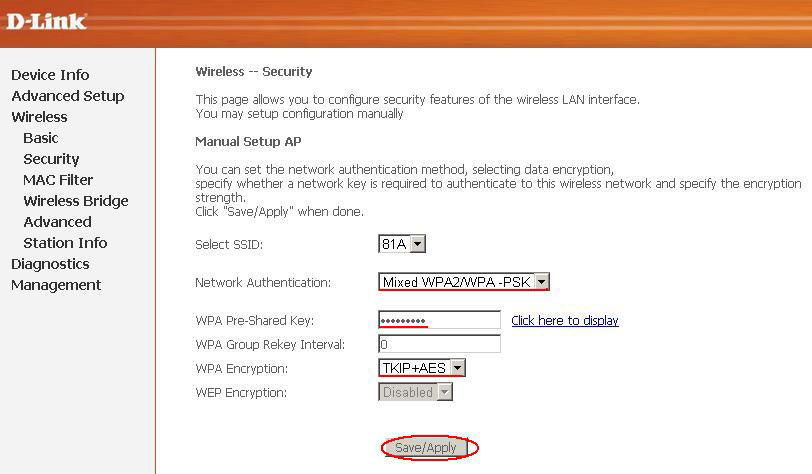
Фърмуер
Производителят редовно произвежда актуализации на софтуера, благодарение на които характеристиките на D-Link DSL 2600U се увеличават, а устройството работи по-стабилно и продуктивно. Фърмуерът на този рутер се извършва само с кабелна връзка. Процедурата изглежда така:
- Изтеглете най-новия фърмуер от официалния уебсайт D-Link;
- В интерфейса на устройството намерете секцията за актуализиране на софтуера на секцията за управление;
- Посочете мястото, където е поставен изтегленият файл на фърмуера (натиснете клавиша „Преглед“ и въведете пътя “);
- Стартирайте процеса на актуализиране, като щракнете върху бутона "Актуализация".
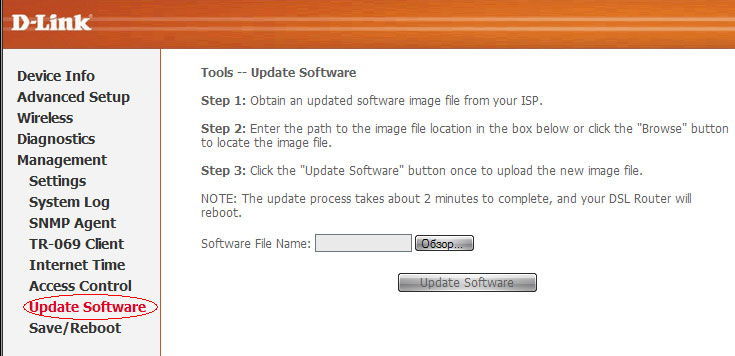
Актуализацията минава няколко минути, след което рутерът ще се презареди. След такава актуализация експертите препоръчват да се върне устройството в оригиналните настройки. Отидете в управлението, след това изберете Настройки и намерете По подразбиране за възстановяване. Връщайки се към стандартните настройки, устройството ще трябва да конфигурира отново.
Резултати
Този рутер е най -добрият избор в съотношението цена/качество, който е подходящ за обикновен потребител, който трябва да организира достъп до мрежата у дома. Устройството ви позволява да организирате висококачествена точка за достъп, благодарение на която вашите гости и приятели ще могат да използват интернет от всяка джаджа във всяка област на апартамента.
- « Как да се включите и конфигурирате правилно парата
- Как да конфигурирам и флаш Keenetic 4G II от Zyxel »

